excel一个单元格内下一行的教程
时间:2023-08-14 09:36:30作者:极光下载站人气:103
在excel软件中用户可以体验到强大功能带来的便利和帮助,让自己在编辑表格文件时,避免了许多没有必要的操作,减少了重复的工作量,因此excel软件深受用户的喜爱,当用户在excel软件中编辑表格文件时,有时在单元格中输入文字信息时,会发现文字不会自动换到下一行来输入,而是会超出单元格或是隐藏超出的文字,这种情况用户应该怎么来操作实现呢,其实这个问题用户只需将单元格设置成可自动换行的功能模式即可解决问题,用户可以在菜单栏的开始选项卡中来进行设置,或是直接进入到设置单元格格式窗口中来设置自动换行就可以了,那么下面就和小编一起来看看excel一个单元格内下一行的方法教程吧。
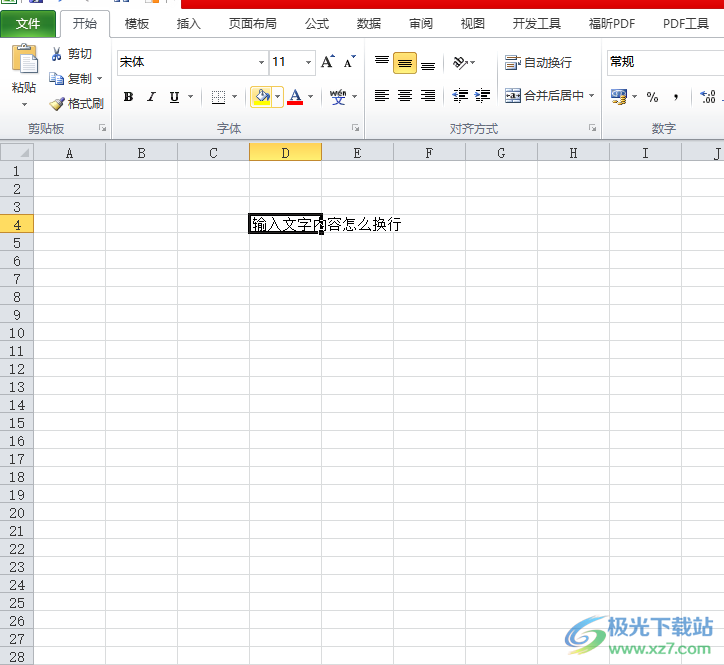
方法步骤
1.用户在电脑桌面上双击打开excel表格文件,并来到编辑页面上输入文字,可以看到文字超出单元格并未下一行
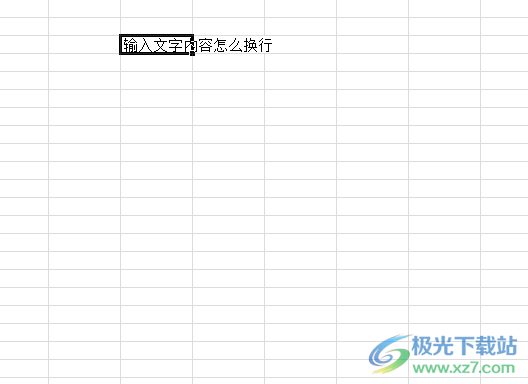
2.接着用户选中该单元格,在菜单栏中点击开始选项,将会显示出相关的选项卡,用户选择自动换行选项即可
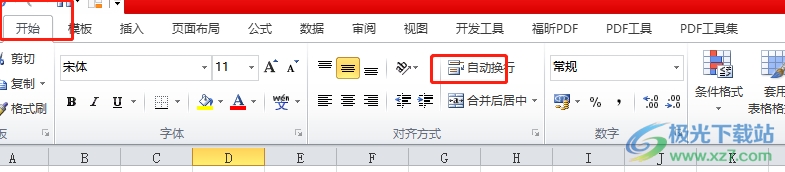
3.或者右键点击单元格,在弹出来的右键菜单中,用户选择其中的设置单元格格式选项
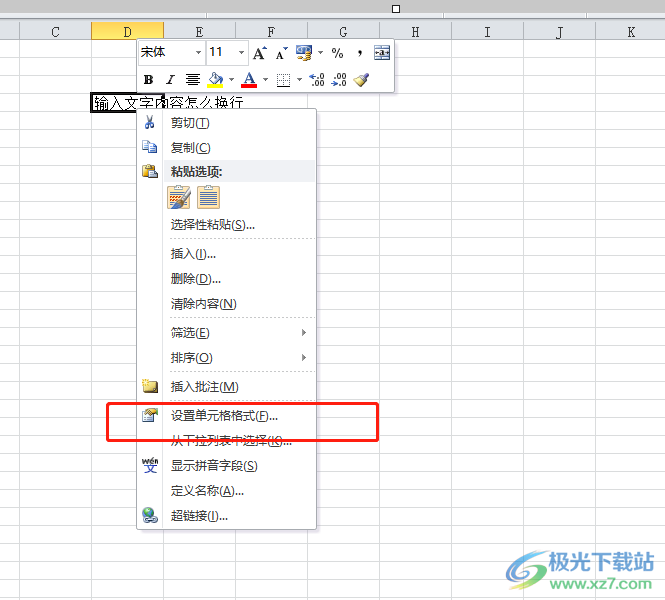
4.在打开的设置单元格格式窗口中,用户将选项卡切换到对齐选项卡上
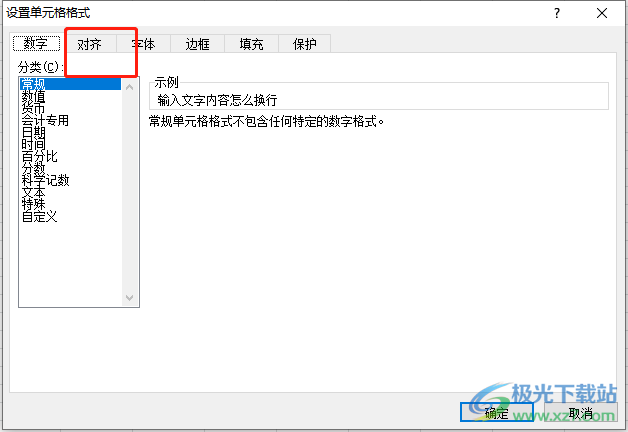
5.接着在下方的功能选项中,用户勾选自动换行选项并按下确定按钮就可以了
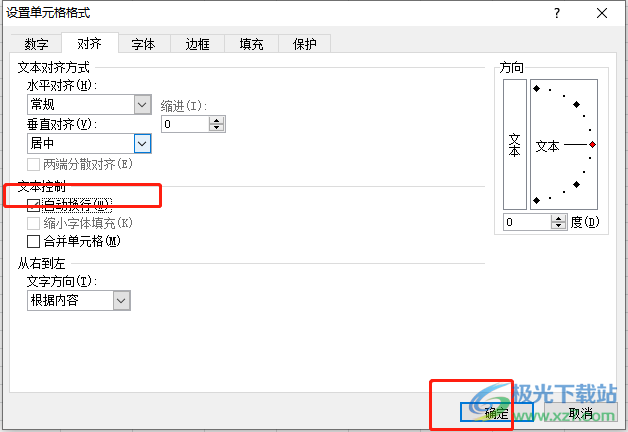
6.如图所示,用户在页面上可以看到单元格中的文字内容可以自动换到下一行来输入
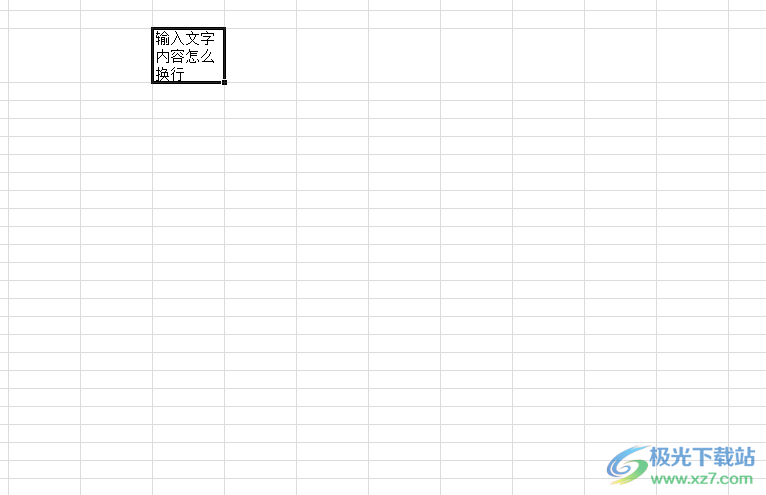
以上就是小编对用户提出问题整理出来的方法步骤,用户从中知道了大致的操作过程为点击单元格——点击开始选项——自动换行——设置单元格格式——自动换行这几步,方法简单易懂,因此感兴趣的用户可以跟着小编的教程操作起来,一定可以成功实现单元格的自动换行。

大小:60.68 MB版本:1.1.2.0环境:WinAll, WinXP, Win7
- 进入下载
相关推荐
热门阅览
- 1百度网盘分享密码暴力破解方法,怎么破解百度网盘加密链接
- 2keyshot6破解安装步骤-keyshot6破解安装教程
- 3apktool手机版使用教程-apktool使用方法
- 4mac版steam怎么设置中文 steam mac版设置中文教程
- 5抖音推荐怎么设置页面?抖音推荐界面重新设置教程
- 6电脑怎么开启VT 如何开启VT的详细教程!
- 7掌上英雄联盟怎么注销账号?掌上英雄联盟怎么退出登录
- 8rar文件怎么打开?如何打开rar格式文件
- 9掌上wegame怎么查别人战绩?掌上wegame怎么看别人英雄联盟战绩
- 10qq邮箱格式怎么写?qq邮箱格式是什么样的以及注册英文邮箱的方法
- 11怎么安装会声会影x7?会声会影x7安装教程
- 12Word文档中轻松实现两行对齐?word文档两行文字怎么对齐?
网友评论